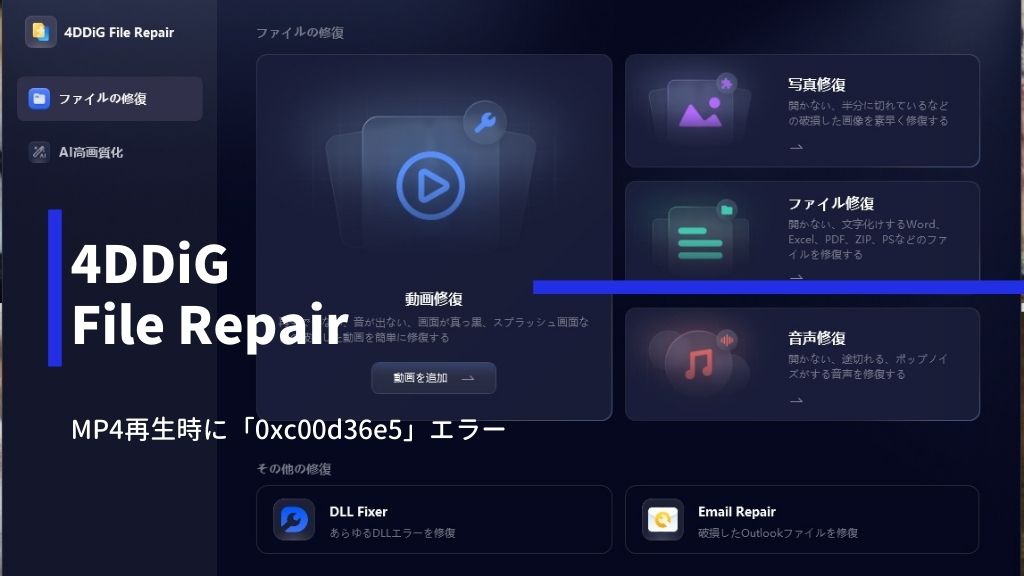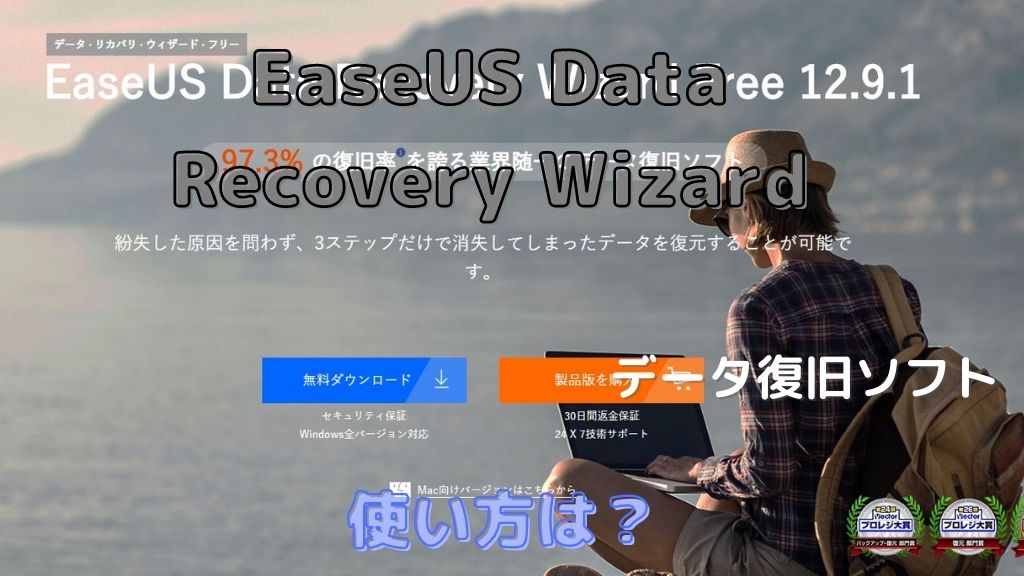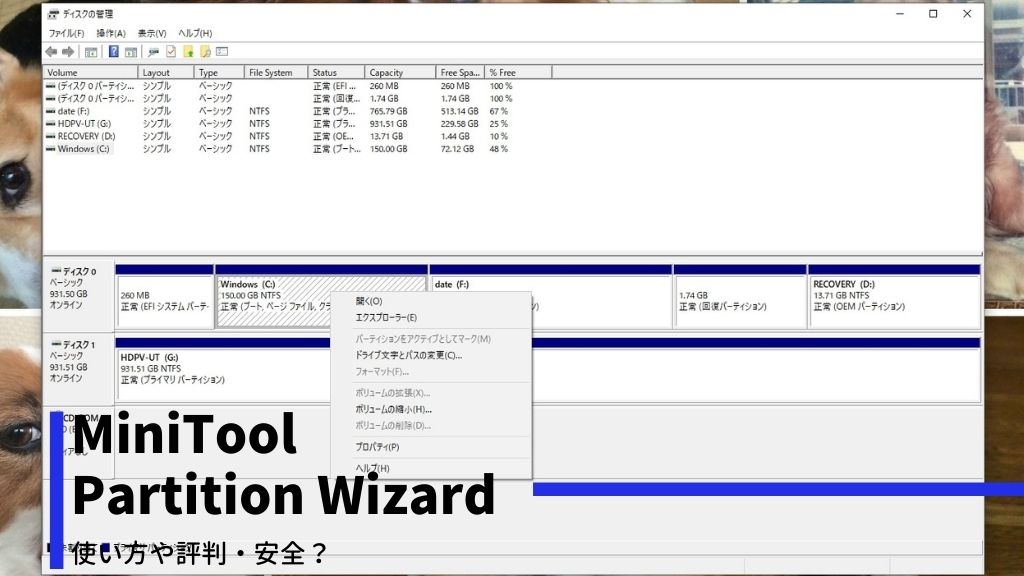海外旅行や家族との想い出を残すために、写真を撮ったり、動画を撮ったりしますね!
今年は久しぶりの海外旅行に行ったり、あの島に出稼ぎに行ったりして、写真や動画を撮りまくってた、こんにちはYoshiです。
「さて、やっと時間に空きができたし、写真や動画の整理でもしよっかな~。どんな動画だったけ?」と、PCで整理し始めようと思ったら・・・。
ちょ!MP4動画ファイルが「0xc00d36e5」エラーコードで再生できないやん!
せっかく撮った動画が再生できないと、パニックに陥りますよね?
結論として、動画修正ソフトの4DDiG File Repairは様々なファイル形式の動画や写真・ファイル・音声ファイルを簡単に修復してくれるし、AIで写真や動画を高画質化してくれるオールインワンソフトでしたよ。
ということで、今日は「MP4再生時に「0xc00d36e5」エラーが!対処法は?動画修復ソフトの4DDiG File Repairが超簡単」を書くよ♪
MP4動画の再生時に「0xc00d36e5」エラーコードが表示される原因と対処法は?
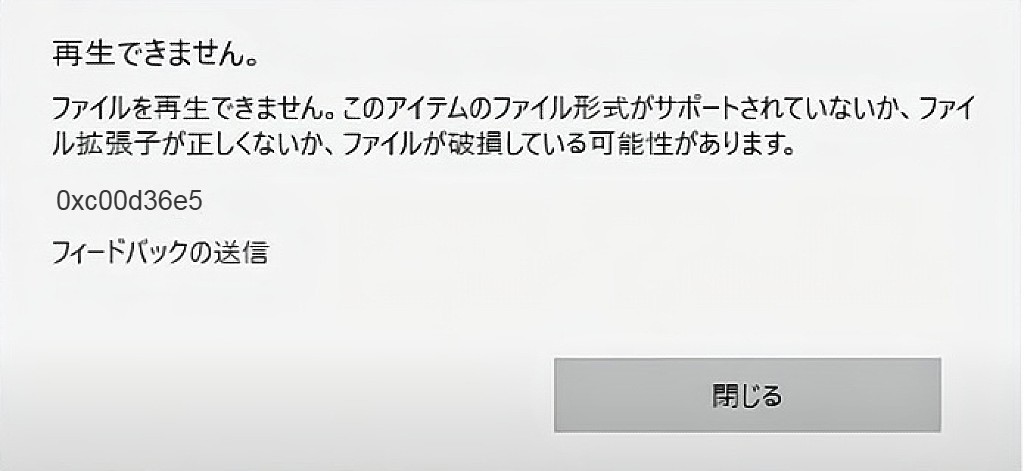
せっかく撮った動画が再生できないショックは、計り知れないですよね・・・。
てか、普段の生活の中での動画ならまだ諦めもつくけど、海外旅行とか大切な瞬間の動画が再生できないのは、許せんわ!

丼にい!この前の海外旅行の動画をくれ!
ちょ!「0xc00d36e5」のエラーコードで、動画が再生できないんだよ(´・ω・`)
なぜか、Windows10のWindows メディア プレーヤーで、この前撮った海外旅行のMP4ファイルの動画が「0xc00d36e5」のエラーコードで再生できなかったんですよね・・・。
「0xc00d36e5エラーで動画が再生できないって、どういうことや!」ってことで、必死に原因を調べましたよ。
まず、Windows メディア プレーヤーの「0xc00d36e5」のエラーコードの原因や対処法について説明するよ♪
「0xc00d36e5」エラーが表示される原因
Windowsで動画が「0xc00d36e5」エラーで再生できない原因は、いくつかありました。
主な原因として
などが、ありました。
他にも、そもそもの動画再生ソフトが更新されていない、変な設定をしている場合にもエラーコード「0xc00d36e5」が表示されることがあるようです。
つまり、動画自体に問題があるだけではなく、PC側・再生ソフト側の問題もあるようです。
「0xc00d36e5」エラーの対処法
動画が「0xc00d36e5」エラーで再生できない原因によって、対処法も異なってくるけど・・・。
実際に、ボクも動画ファイル修復ソフトの「4DDiG File Repair」で修正したら、動画が再生できるようになりました!
その他の対処法については、Windows メディア プレーヤー エラーのトラブルシューティングについて参考にしてください。
AI技術を搭載したファイル修復と高画質化!4DDiG File Repairは「0xc00d36e5」エラーが修復できるオールインワンソフト
Tenorshare 4DDiGは、データの復元やファイル管理、パーティション管理、DLLエラーを修復するソフトなどを扱っています。
その内の1つ「4DDiG File Repair」は動画や写真などのファイル修復だけではなく、AIを使って動画や写真の高画質化、カラー化ができるオールインワンソフトです。

動画や写真のファイルが開けないって、重要な問題ばい!むしろ、家族にめっちゃ怒られるわ!
だよね~。マジで焦ったもん(ノω`●)
大切な動画がWindows メディア プレイヤーで再生できなかったら、家族になんて言い訳していいか・・・。
4DDiG File RepairはWindows・Macに対応しているので、どちらのPCでもファイル修復・AI画像高画質化ができます。
4DDiG File Repairの機能や、無料版と有料版の違いを説明するよ♪
4DDiG File Repairの機能
4DDiG File Repairでできること、機能を大まかにまとめる
動画ファイルで形式はMP4やAVI、WMVだけではなく、MOVなど色々なファイルに対応していて、対応デバイスはあらゆるカメラの動画、もちろんドローンの映像まで対応しています。
写真ファイルは、JPG、TIFF、RAFなど様々なファイル形式に対応しています。
また、ファイル修復では、OfficeやAdobeなどの「ファイルを開けません」のエラーを修復できるよ!
4DDiG File Repairの無料版と有料版の違い
通常こういうソフトだと、無料版と有料版の機能の違いが気になりますね?
つまり、ファイルが修復できるかどうか試せるので、修復出来たら有料版でダウンロードするという形がとれます!
4DDiG File Repairは1台1ライセンスで、月間更新ライセンスが5,980円、年間更新ライセンスが9,280円、永久ライセンスが12,980円となっています。
30日間の返金保証があり、24時間対応のカスタマーサービスです。
\ 20%オフ! /
※今ならクーポンコード「SPR20JP」を入力して購入すると20%オフで購入できます。
4DDiG File Repairで動画ファイルを修正する方法
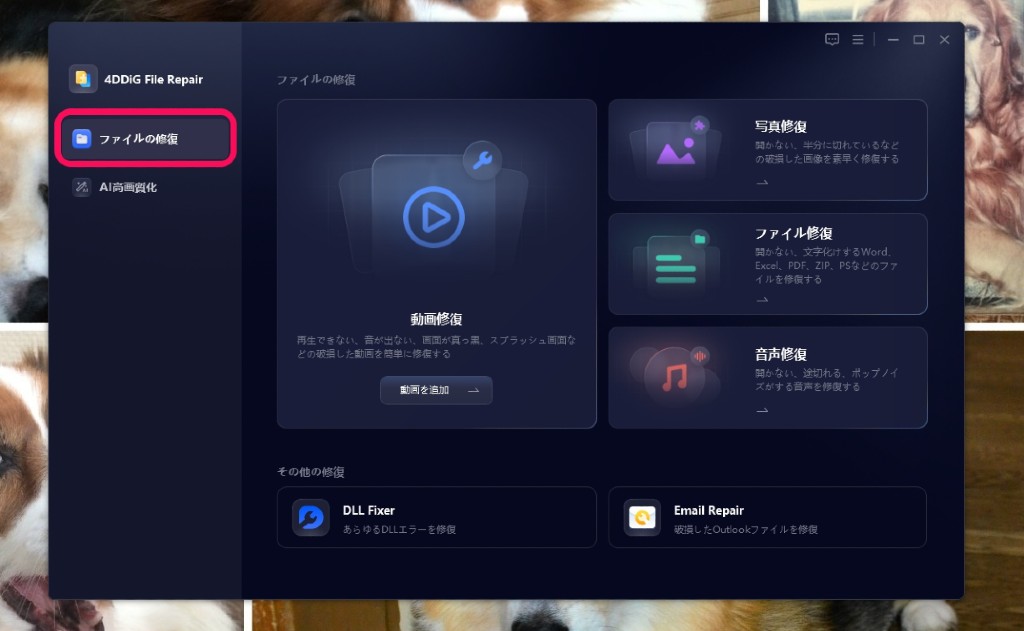
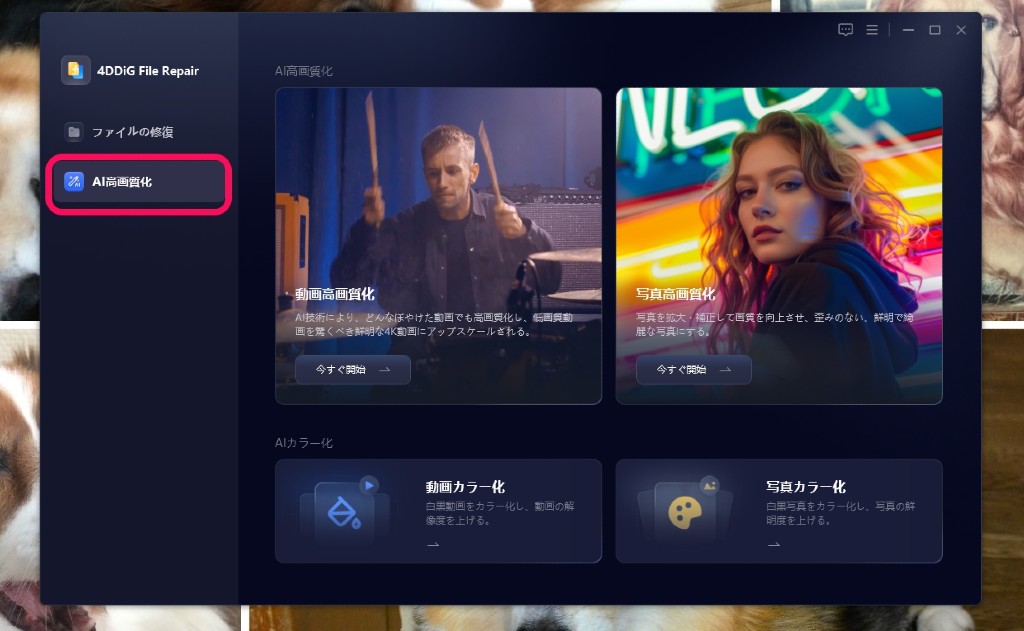
直感的に使いやすいUIになっている、4DDiG File Repair。
基本のメニューは左メニューの「ファイルの修復」、「AI高画質化」で切り替えられます。

動画を修復したければ、ファイルの修復>動画修復といけばいいわけだな!
4DDiG File Repairを起動するとファイル修復がデフォルトで選択された、上のような写真になっているからね!
どの機能でも使い方も簡単で、修復したい動画・写真・ファイルをアップロード>修復開始>プレビュー>ダウンロードの手順になります。
実際に、ボクがやった4DDiG File Repairで動画ファイルの修正する方法を紹介するよ♪
動画修復を選択して修復したい動画を追加する
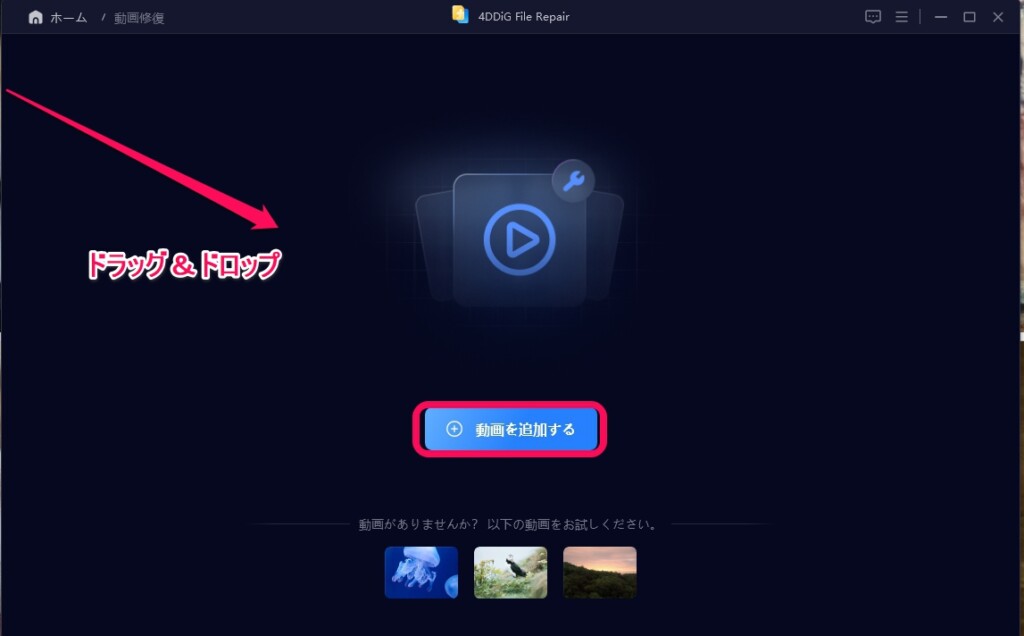
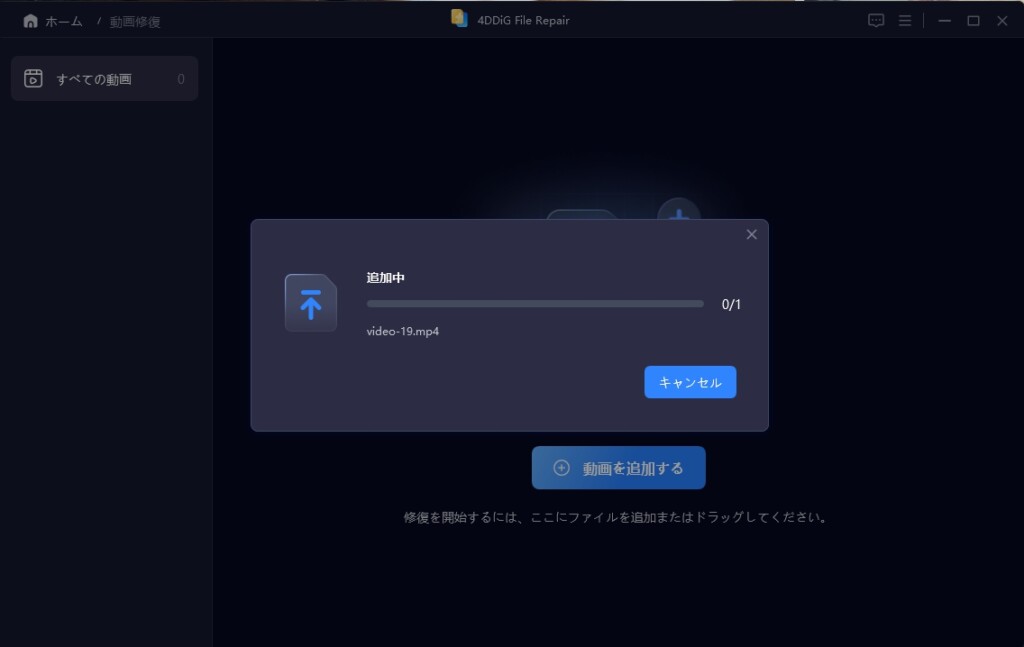
4DDiG File Repair基本画面で、右側の「動画修復」をクリックします。
次に、「動画を追加する」で壊れた動画ファイルを選択してもいいし、直接壊れたファイルをドラッグ&ドロップでも大丈夫です。
追加中の画面が表示されるので、動画がアップロードされるまで待ちます。
修復を開始する
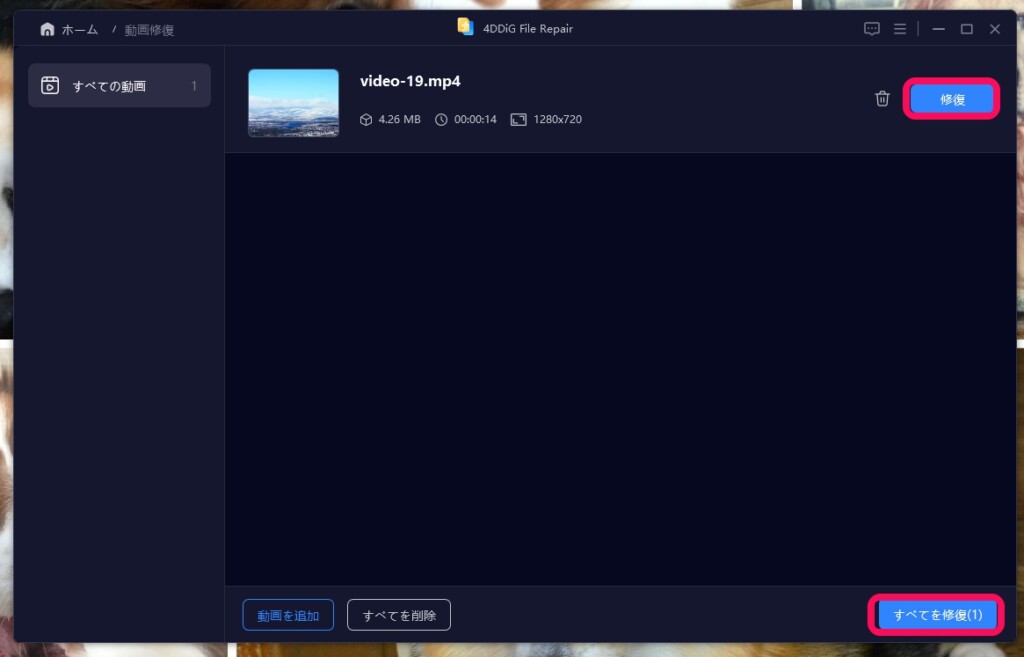
動画がアップロードできたら、壊れた動画の修復を開始します。
壊れた動画の修復は、動画のところにマウスポインタをもっていくと「修復」が表示されて選択できます。
また、一括で修復したい場合は、「すべてを修復」で修復できます。
クイック修復に成功したら動画をプレビューする
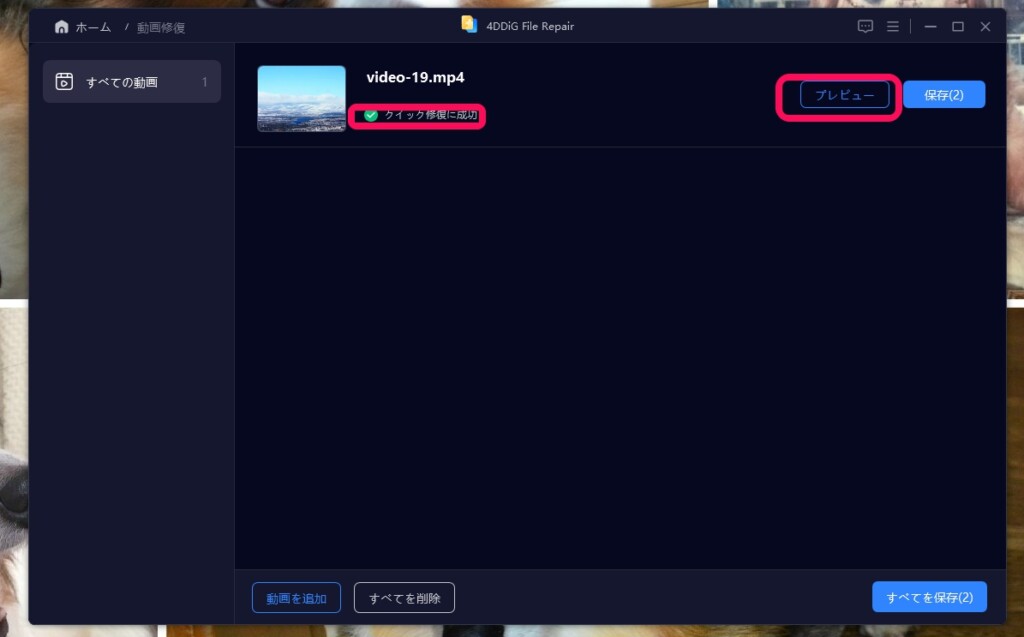
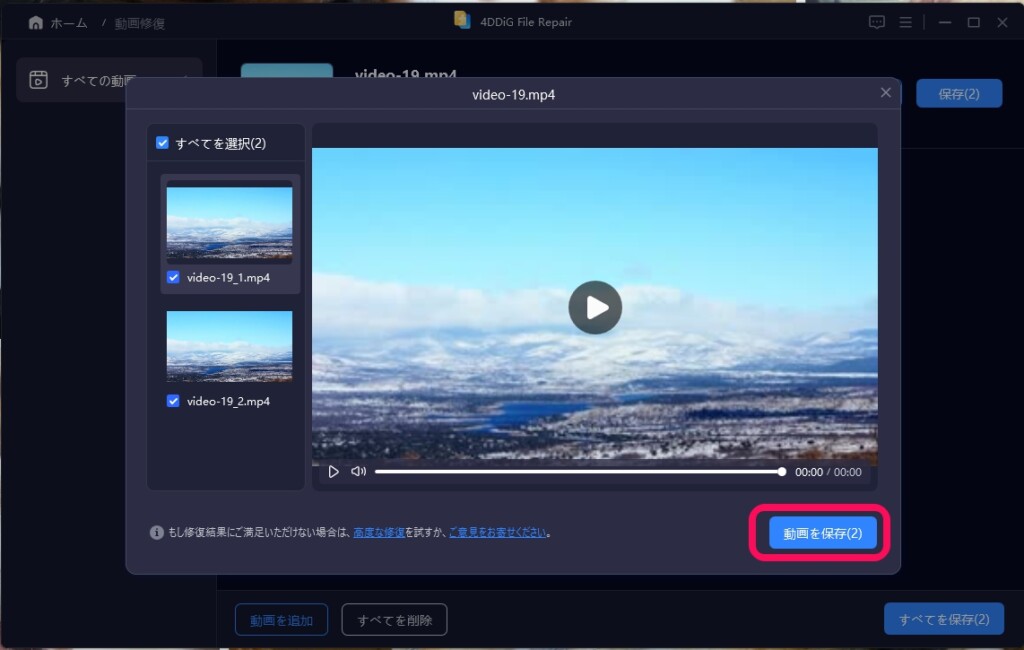
壊れた動画の下に「クイック修復に成功」と表示されたら、動画右の「プレビュー」をクリックします。
動画を再生してみて、ちゃんと動画が再生できるか確認してみてください。
動画が再生できたら、「動画を保存」をクリックします。
修復できた動画を保存する
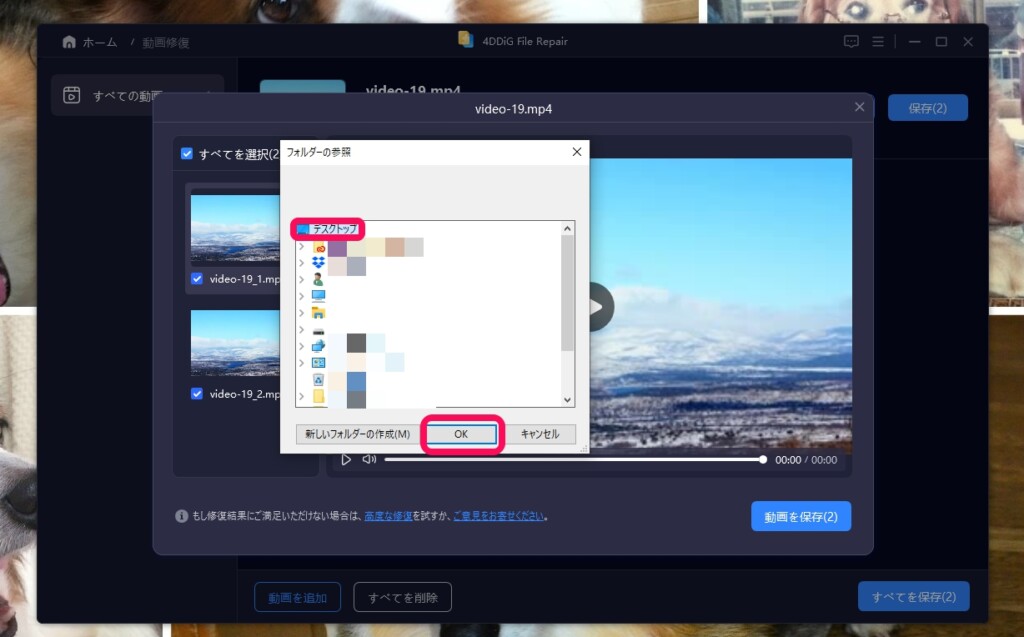
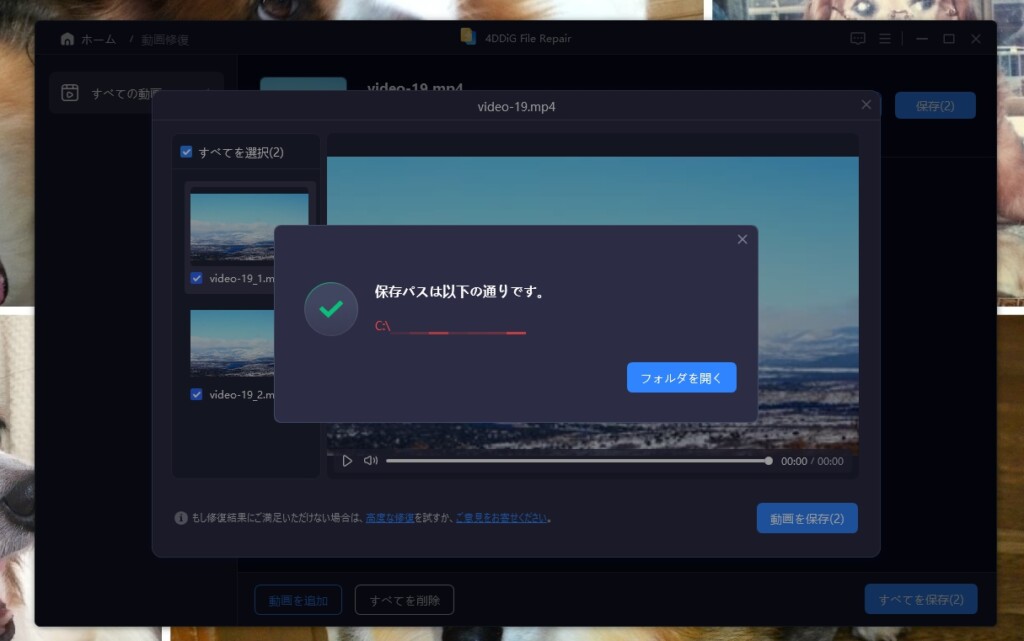
修復された動画の保存先を選択します。
どこでもいいけど、わかりやすくデスクトップにいた方がいいよね!
「OK」をクリックすると修復された動画が保存され、保存先のパスが表示されます。
修復された動画が保存先にダウンロードされているので、無事に動画が再生できるか確認してみましょう!
4DDiG File Repairのデメリット
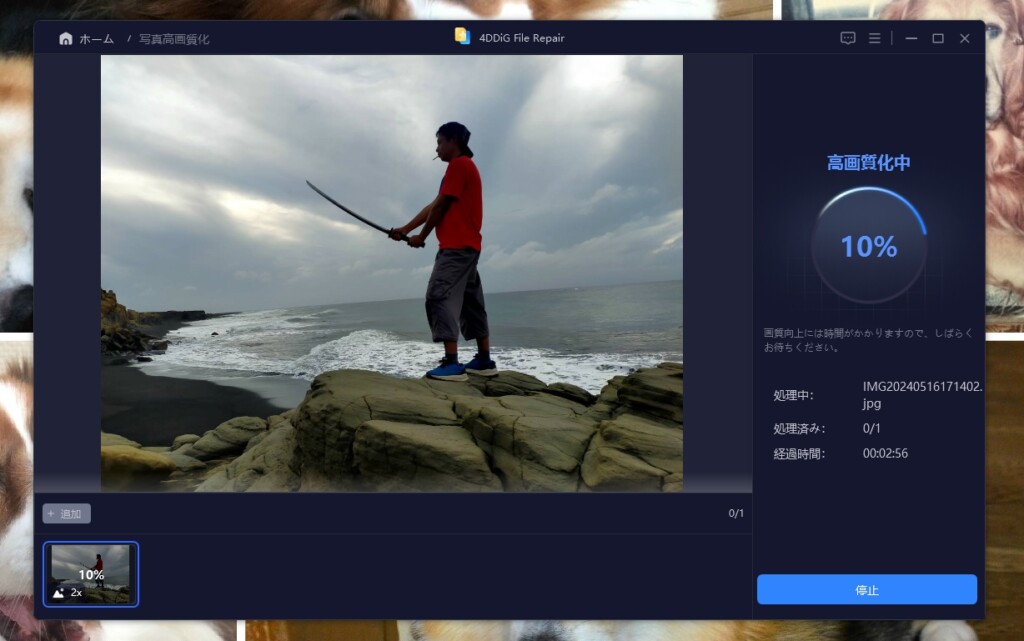
4DDiG File Repairは、直感的に操作できるからマニュアルを見なくても大丈夫だけど・・・。

お~。あの島での日本刀の写真か~。かっこいいバイ!
ちょ!高画質化しようと思ったら・・・全然終わらない(ノω`●)
4DDiG File Repairを使って、デメリットと言える部分を紹介するよ♪
なぜかファイルが2つ作成される
壊れた動画ファイルを修復してクイック修復に成功すると、なぜか同じ動画ファイルが2つ作成されます!
プレビューで確認しても同じ動画で違いがわからず、その後のダウンロードでも2つ同じ動画ファイルがダウンロードされてきます。
まぁ、2つ動画修正ファイルが作成されるだけで、ファイルサイズも同じだし、特に問題はないけど・・・。
バグ?だと思われるけど、なぜに同じファイルが2つ作成されるか気になりますね。
動画・写真のAIで高画質化はすごく時間がかかる
動画など「ファイルの修復」機能には、満足しているけど・・・。
実際に、1枚だけ写真のAI高画質化機能を試したけど、軽い?設定にしたのに、約3分で10%しか進みませんでした。
恐ろしいから、動画はやってないけど・・・。
AI高画質化なら、他のオンラインでのAI高画質化サイトの方がすぐに処理してくれるので、よほど時間のある人かのんびりしている人以外はデメリットで機能が使えません!
まとめ 4DDiG File Repairは動画などの修復が簡単でわかりやすい
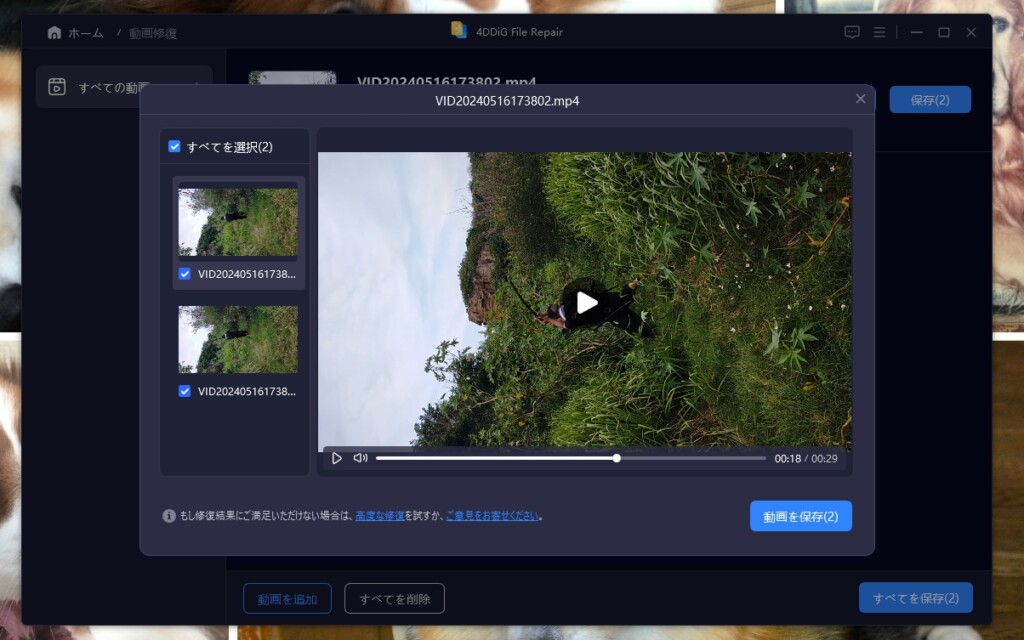
4DDiG File RepairはMP4ファイルなど、エラー表示されて再生できない動画を簡単に修復することができます。
また、動画だけではなく、写真や開けないOfficeファイル、音声ファイルなども修復することができますよ。
「4DDiG File Repair」は、こんな方におすすめですね♪
こんな方におすすめ
- 動画が「0xc00d36e5」エラーコードなど、エラーで再生することができない!
- 写真が開かない、破損しているなど、写真を修復したい!
- Officeファイルや音声ファイルなど、ファイルが開かない・壊れているから修復したい!
4DDiG File Repairは操作も簡単で、サクっと修復してくれます。
無料版はプレビュー表示までなので、無料版で動画など修復できることを確認できたら、有料版でダウンロードしたほうがいいです。

無事に、この前の海外旅行の動画が再生できたケン!

動画や写真ファイルが開けない、壊れているのは、想い出が消えるから泣けるバイ!直ってよかったな~♪
マジで助かったよ。あの瞬間、あの場所の想い出とか、また撮りなおすことができないもんね!
動画や写真など、ファイルが開かなくて困っている場合は、ぜひ4DDiG File Repairを試してください。
大切な想い出を壊さすに、操作もわかりやすくて、すぐに直すことができますよ♪
\ 20%オフ! /
※今ならクーポンコード「SPR20JP」を入力して購入すると20%オフで購入できます。
あわせて読みたい
データ復旧したい!EaseUS Data Recovery Wizardの使い方を徹底解説
セブ島から帰ってきてから、ブログ記事も書かずに裏方作業をずっとしていました。 「さて、ブログ記事でも書こうか!」と思ったら、誤ってセブ島で撮った写真を消していた、こんにちはYoshiです。 一眼レフやスマホで撮った写真を、容量の関係でパソコンに保存したりしますね! この前の裏方作業の途中でデータを削除したという大失態をしてしまったボク。 まぁ過去にも仕事のファイルデータを「もういらないよね?」と思って消したら、あとから上司に修正しといてといわれて泣いた事も数々と・・・(笑) そんな時にはパニックになって泣 ...
MiniTool Partition Wizardの無料版でパーティション管理など使い方を徹底紹介
パソコンのパーティション管理は、HPやDELLで買ったPCなら最初に選択してできますね! でも、後からやろうとなると「データの変なところでぶった切ったら怖い!」ってなる・・・。 親父のPCのWindows98から触っていて、一時期MacのOS9,10に行ったけどWindows XPから戻ってきた、こんにちはYoshiです。 パーティション管理といえば「パーティション マジック(Partition Magic)」が有名でボクも使っていたけど、Windows XP以降の製品に対応していないんですよね・・・。 ...